Cara Membuat Blog Gratis di Blogspot dalam 6 Langkah Mudah
Setelah melihat seluruh langkah cara membuat Blogspot di atas, mungkin Anda masih ingin tahu lebih detail tentang caranya. Mari kita bahas satu per satu.
1. Buat Akun Gmail
Anda bisa melewati langkah pertama cara membuat Blogspot ini jika sudah memiliki akun Google Mail (Gmail). Ingat, Gmail, ya. Bukan akun dari provider lain seperti Yahoo!
Kalau Anda belum punya akun Gmail, tenang saja. Silakan daftar gmail baru dengan langkah mudah ini:
- Akses halaman daftar Gmail
- Isi nomor telepon
- Masukkan kode verifikasi
- Lengkapi data tanggal lahir
- Tambahkan nomor telepon ke akun Gmail Anda
- Baca halaman privasi dan setujui persyaratan Google
Kalau sudah, Anda siap lanjut ke cara membuat blog gratis berikutnya.
2. Masuk ke Website Blogger
Sekarang, giliran Anda mendaftar ke Blogger. Silakan buka https://www.blogger.com/about/, lalu klik tombol Buat Blog Anda.
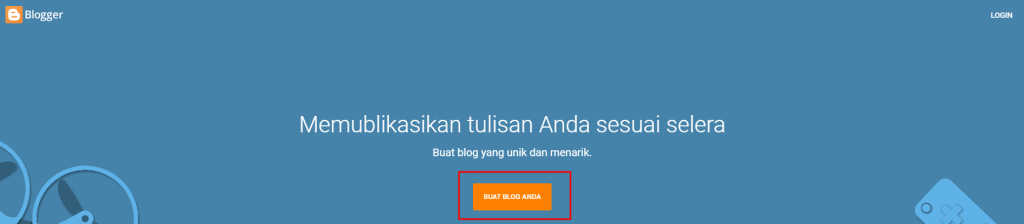
Setelah itu, pilih akun Google yang Anda inginkan.

3. Masukkan Judul Blog
Selanjutnya, Anda perlu mengisi nama Blogspot. Bukan nama identitas Anda, melainkan judul blog Anda.
Nantinya, judul blog akan muncul pada bagian paling atas tampilan Blogspot.

Baca Juga: Cara Mendapatkan Domain EU.ORG Gratis!
4. Tentukan Alamat URL Blog
Mungkin, inilah langkah cara membuat Blogspot yang paling harus Anda persiapkan. Yap, menentukan alamat URL blog. Atau dengan kata lain, domain blog Anda.

Nah berhubung cara membuat blog di Blogspot itu gratis, ada batasan saat memilih alamat blog.
Pertama, Anda hanya bisa memakai domain .blogspot.com. Kedua, persaingan domain di Blogspot cukup ketat sehingga mungkin nama yang Anda inginkan sudah dipakai orang lain.
Lalu, gimana kalau Anda belum juga menemukan alamat blog yang cocok? Tak usah cemas, Blogspot memungkinkan Anda mengubah alamat URL blog sewaktu-waktu, kok. Jadi, Anda bisa memakai domain sementara dulu.
Baca Juga: Cara Mengembalikan Domain ke Blogspot
5. Pilih Display Name
Sekarang Anda harus menentukan display name. Display name adalah identitas profil pada blog.
6. Klik Tombol Finish
Kalau sudah, klik Finish. Akhirnya, saat yang Anda tunggu tiba. Website Blogspot Anda sudah jadi!
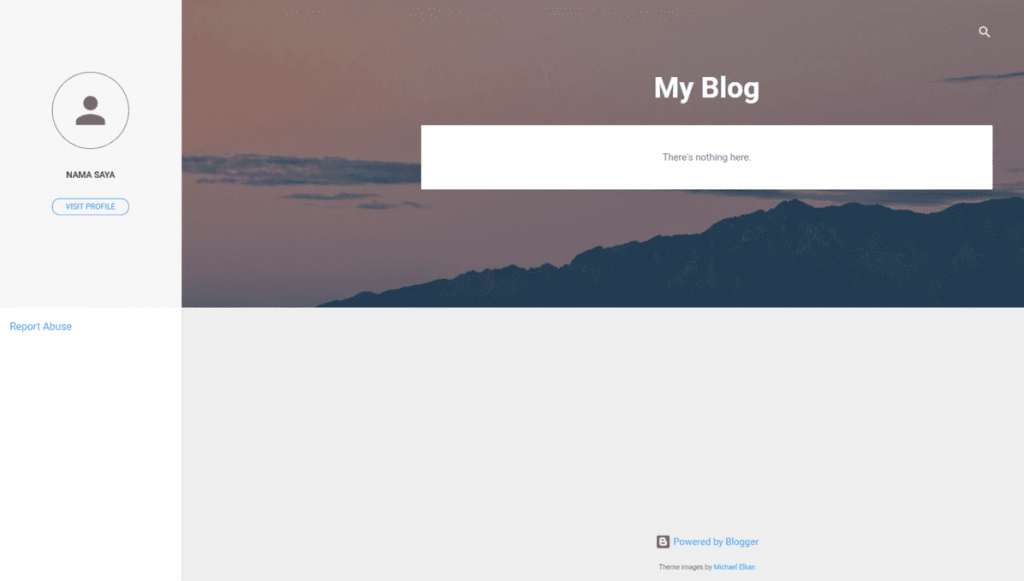
Seperti yang Anda lihat, blog Anda masih terlihat mentah. Profilnya masih kosong, tema seadanya, belum ada konten maupun fitur yang memudahkan visitor menjelajahi blog. Oleh karena itu, sebaiknya Anda isi blognya dengan konten dan mengkustomisasi isinya.



Tidak ada komentar:
Posting Komentar